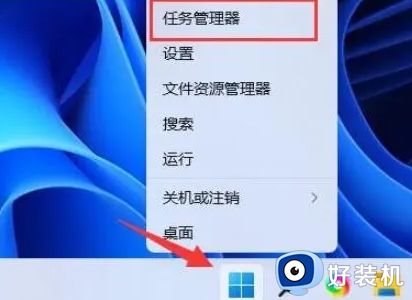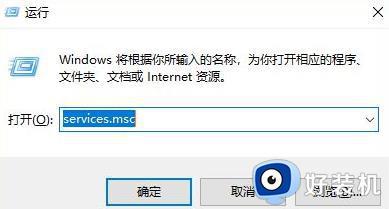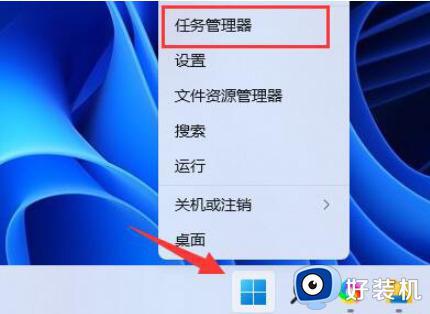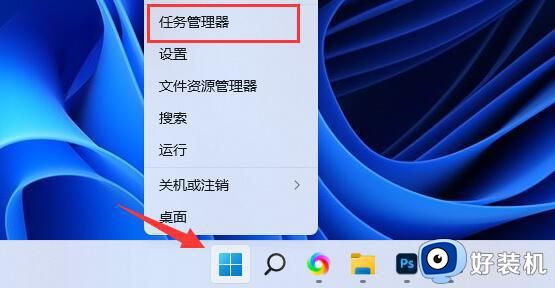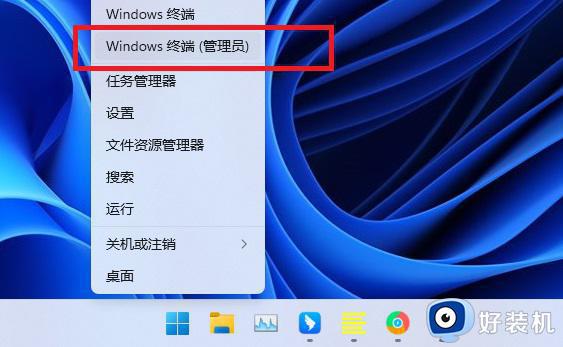win11内存占用率高怎么办 win11开机以后内存占用率高解决方法
时间:2022-12-06 11:34:56作者:xinxin
为了保证win11系统能够流畅运行,微软也给想要安装这款系统的电脑给出了最低配置要求,可是近日有些用户的电脑在安装完win11系统之后,开机进入系统桌面却发现内存占用率很高,导致系统运行出现卡顿现象,对此win11内存占用率高怎么办呢?这里小编就来教大家win11开机以后内存占用率高解决方法。
具体方法:
方法一:
1、首先右键开始菜单,打开“任务管理器”。
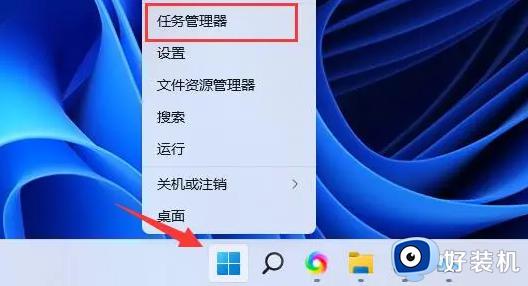
2、点击其中的“内存”为向下箭头就可以看到哪些进程占用的内存高了。
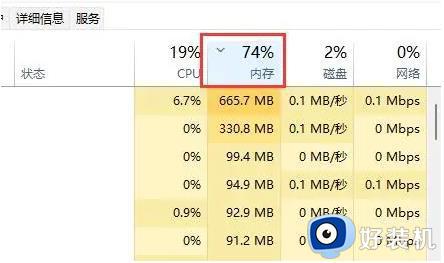
3、在其中找到占用率高又不需要用的进程,右键“结束任务”即可降低内存占用。
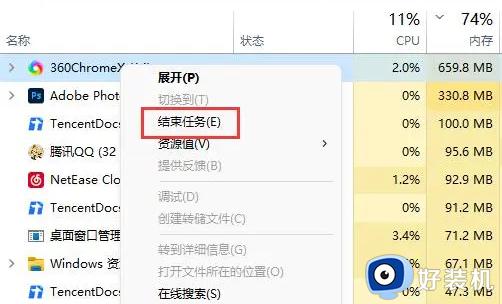
方法二:
1、如果我们内存占用高的进程都有用,说明内存太小了。

2、这种情况下建议大家尽量减少同时打开的页面,或者升级内存条。
上述就是小编教大家的win11开机以后内存占用率高解决方法了,有遇到这种情况的用户可以按照小编的方法来进行解决,希望能够帮助到大家。